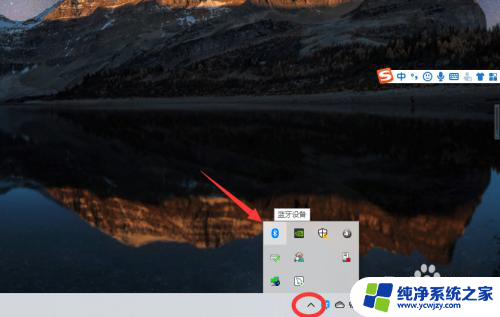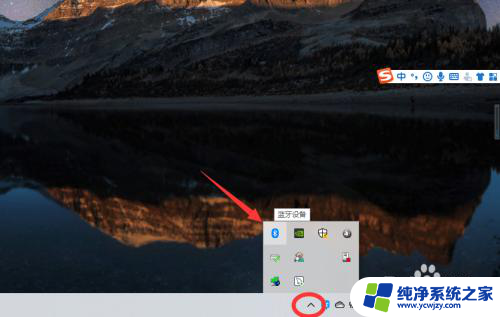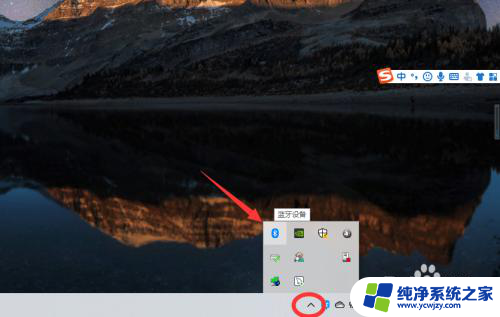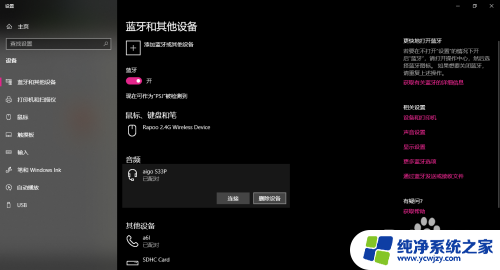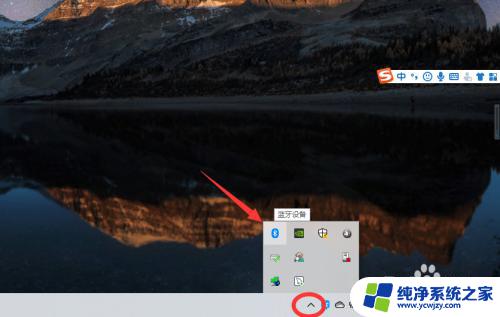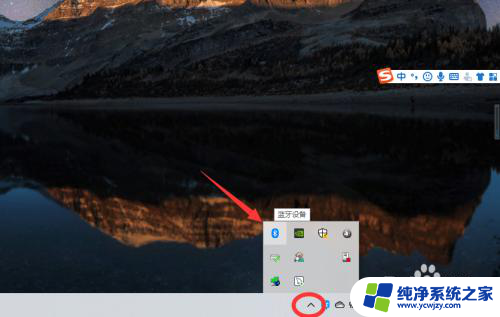笔记本上的蓝牙能连接蓝牙耳机吗 win10电脑蓝牙耳机连接失败怎么解决
更新时间:2024-03-31 13:42:19作者:yang
在使用win10电脑连接蓝牙耳机时,有时会遇到连接失败的情况,这可能是由于设备之间的兼容性问题或者是蓝牙驱动程序不完整所致。为了解决这个问题,我们可以尝试重新启动电脑和耳机、更新蓝牙驱动程序、检查设备是否处于配对模式等方法。希望通过这些简单的操作能够成功连接蓝牙耳机,享受高质量的音乐和通话体验。
具体步骤:
1、点击电脑右下角的蓝牙图标;
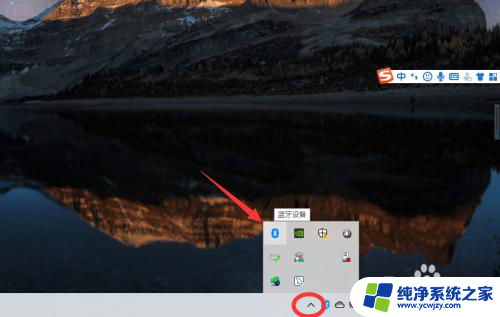
2、如果没有蓝牙图标,先从设置中开启蓝牙功能;
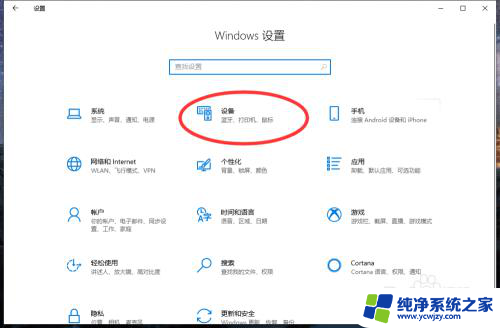
3、然后点击【显示设备】或者【打开设置】;
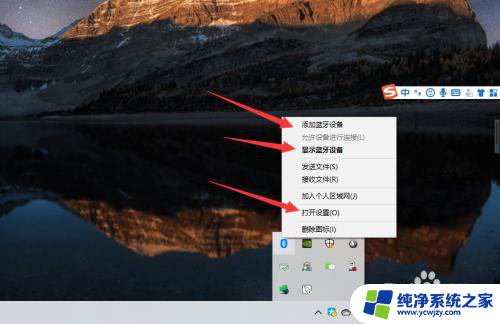
4、点击【添加蓝牙或其他设备】;
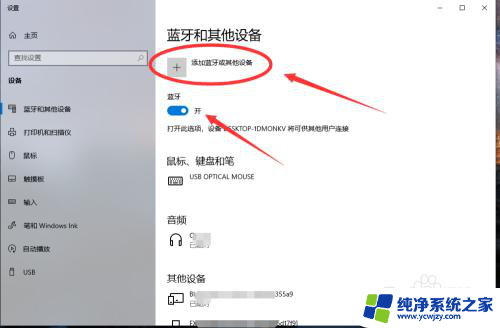
5、在添加设备中选择蓝牙;
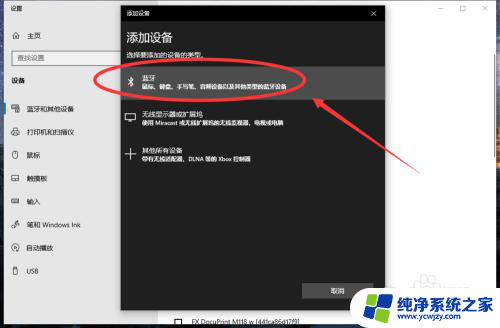
6、搜索到蓝牙设备(蓝牙耳机)并连接;
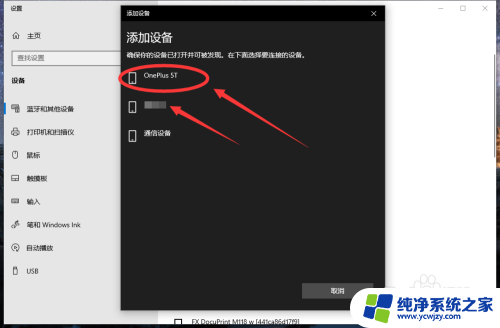
7、在音频设备中,点击连接即可。
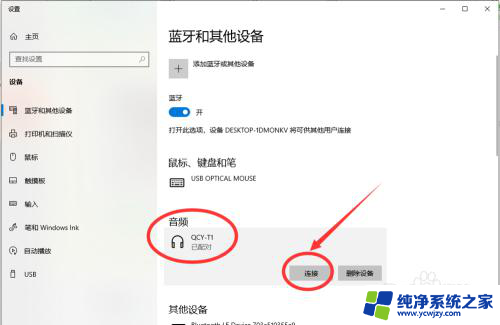
8.总结:
1、点击电脑右下角的蓝牙图标;
2、如果没有蓝牙图标,先从设置中开启蓝牙功能;
3、然后点击【显示设备】或者【打开设置】;
4、点击【添加蓝牙或其他设备】;
5、在添加设备中选择蓝牙;
6、搜索到蓝牙设备(蓝牙耳机)并连接;
7、在音频设备中,点击连接即可。
以上就是笔记本上的蓝牙是否能够连接蓝牙耳机的全部内容,如果您有需要,可以按照小编的步骤进行操作,希望对大家有所帮助。